Kako dodeliti križno -obliko kazalca v Autocadu

- 2049
- 63
- Johnny Berge
Ena glavnih vprašanj pri izpolnjevanju programa je namen navzkrižnega kazalca v grafičnem polju AutoCAD in to je posledica dejstva, da je to najpomembnejši element programskega vmesnika za delo s 3D predmeti, ki omogoča Izvedite visoko natančnost za risanje, dodelitev, urejanje in druga podobna dejanja.

Priročnik, kako dodeliti navzkrižno oblikovan kazalec v grafičnem polju, je preprost.
Pravzaprav je nastavljen privzeto, takoj, ko program odpre kazalec, je običajni križ "+" in za namestitev ni potrebno nič drugega.
Lahko konfigurirate njegov videz:
- Odprite razdelek »Parametri« Autocade ali kliknite z desnim gumbom miške in izberite »Nastavitve«.
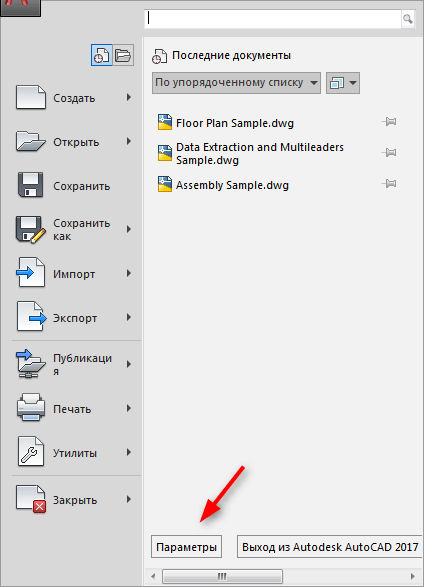
- Pojdite na zavihek "Izbira" in nastavite potrebno velikost vida, premaknite drsnik.
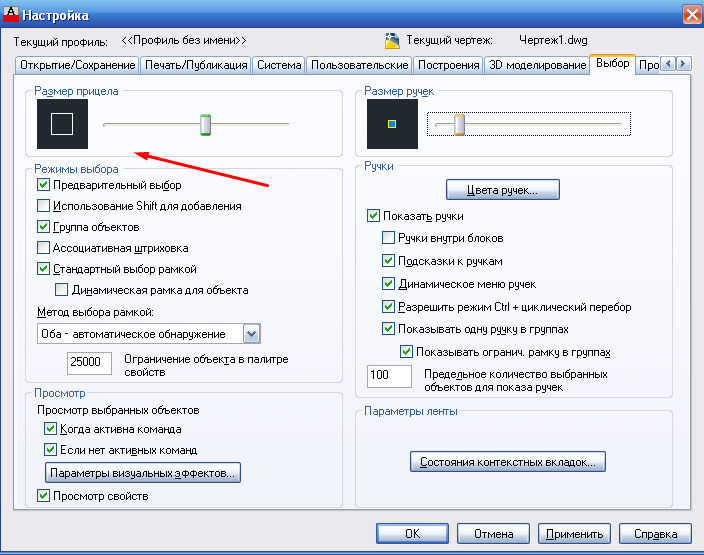
- Odvisno od različice programske opreme na istem zavihku "Izbira načinov" na samem dnu bo vrstica "izbirne barve", sicer pojdite na zavihek "zaslon" in kliknite gumb "Barva".
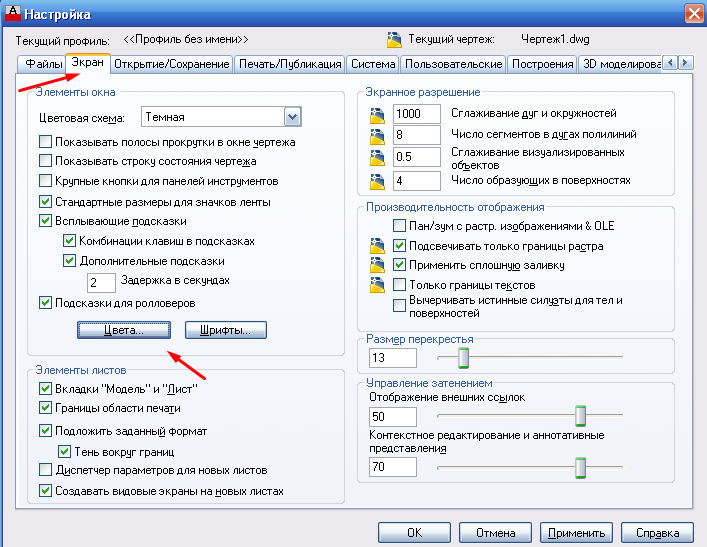
- Na istem zavihku lahko spremenite velikost križišča ali uporabite spremenljivko "cursorsize".
- V stolpcu Context izberite vrsto delovnega območja, v naslednjem stolpcu "Razlaga elemente" izberite Crossier.
- Nato izberite želeno barvo in kliknite "Sprejmi".
Za spremembo zaslona je treba iti v drug kontekst delovnega območja (grafično polje), na primer "3D projekcija", ki odpira veliko število priložnosti za konfiguriranje zunanjega dizajna.
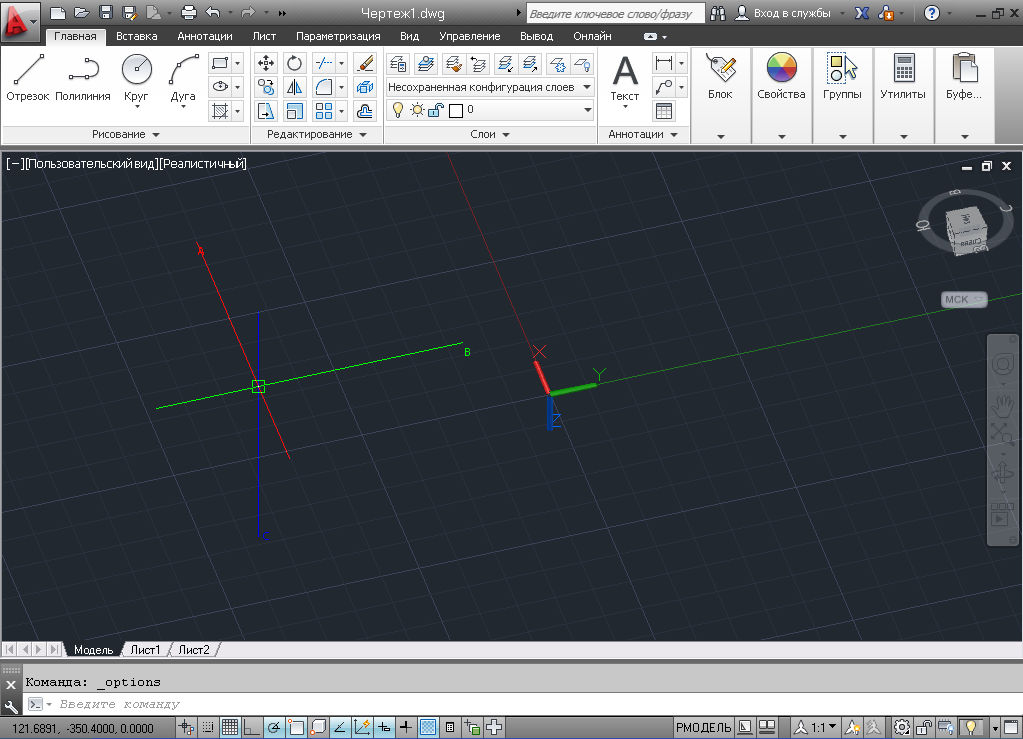
Vidimo, da je videz kazalca že drugačen od prejšnjega, konfiguracije videza in dodajanje osi se izvajajo po istem načelu, ki je bilo opisano zgoraj:
- V nastavitvah na zavihku 3D model bodite pozorni na blok 3D Crossroads.
- 3 vrstice so bile opremljene z izbiro:
- "Pokaži osi z v križišču";
- "Oznake OSS v standardnem križišču";
- "Pokaži oznake dinamičnega psk".
- Vrstica "Oznake na križišču" vam omogoča namestitev ponujenih oznak "x/y/z" in "n/e/z" ali namestitev uporabnika.
- Pojdite na zavihek »Zaslon«, da spremenite senco, v oknu pa "Barva gama okna risanja" Izberite "3D vzporedna projekcija" ali "3D obetavna projekcija".
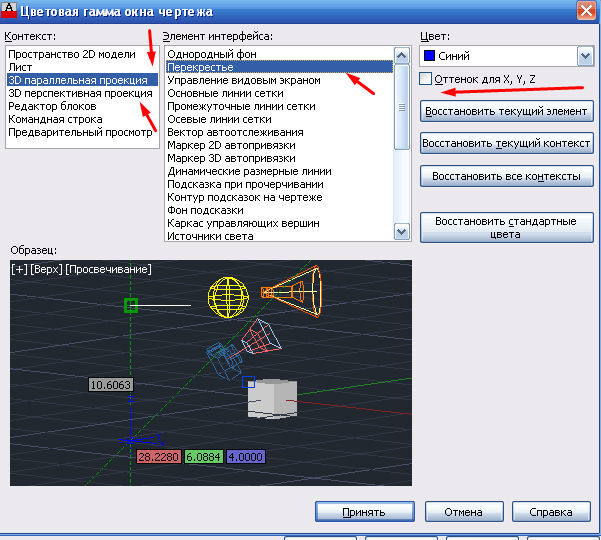
- Če v črti "Shade za x, y, z" ne namestite čekovnega oznaka, bo barva kazalca ena za ogled in za osi.
- Ostane, da označi glavno barvo vida, za osi bo barva dodeljena samodejno.
Kaj storiti, če miška izgine
Tak problem je precej relevanten, glavni razlog za njegovo pojav.
Če se želite odločiti, poskusite uporabiti naslednja dejanja:
- Preverite ustreznost gonilnikov video kartic.
- V AutoCAD uporabite ekipo Grafnaster, nato pa izberite "Ročne nastavitve" in "Prekinitev pospeševanja kočije".
- Poskusite odklopiti "ViewCube" in "Samodejno ohranjanje".
- Odklopite temo "aero".
Vrniti kazalec:
- Spremenite vizualne sloge.
- Postavite miško na razdelku "Sredstva za nadzor zaslona".
- Zaprite program in ponovno odprite risbo.
- Spremenite barvo križev.
- Števec med zavihki.
Koristni ukazi in spremenljivke
- "SignPSK" - nadzoruje videz, videz in umestitev znaka PSK;
- "Showplifers" - prikaz skrite palete;
- "Delovni prostor" - za ustvarjanje, spremembe, ohranjanje delovnega prostora;
- "RpppPramamements" in "rpsosust" - vzpostavitev parametrov delovnega prostora in njenega ohranjanja;
- "Cursorbadge" - nastavitev odseva ikon;
- "Cursortype" - definicija tipa za označevanje naprav;
- "Dimphickbox" - ustanova (v slikovnih pikah) velikosti vida;
- "Wsautosave" - ko prehod v drug delovni prostor ohrani spremembe v prejšnjem;
- "UCSICON" - ureja prepoznavnost ikone PSK.
Kot je razvidno iz vsega opisanega, program AutoCAD predlaga številne možnosti in priložnosti za urejanje orodij, kazalec pa je eno najpomembnejših orodij. Vsi bodo lahko sami konfigurirali videz, velikost, število osi in druge prikazne parametre.
- « Nekaj nasvetov od preprostih do težkih v poskusih oživljanja pokrivanja PS2 pri branju diskov
- Brezžični polnilci za funkcije iPhone po izbiri in najboljši modeli »

